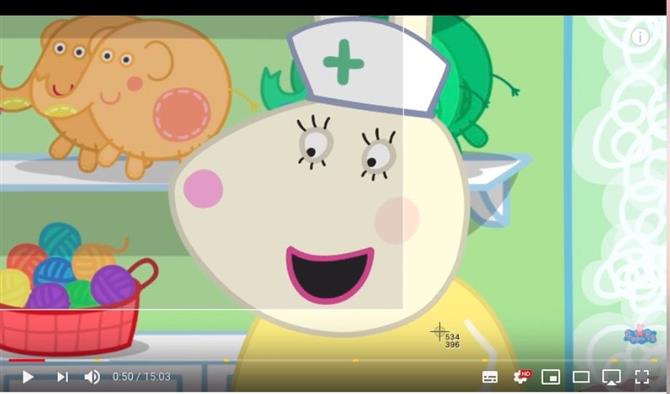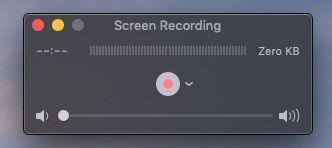Jeśli pomysł długiej podróży samochodem lub przed snem bez połączenia z internetem powoduje drżenie ze strachu, istnieje rozwiązanie. Możesz pobrać te filmy z YouTube, które Twoje dzieci (lub Ty) lubią oglądać w trybie offline. Oto, jak zapisywać filmy z YouTube na komputerze Mac, aby można je było oglądać bez połączenia z Internetem.
Zanim zaczniemy, musimy podkreślić, że powinieneś być świadomy kwestii praw autorskich. Po pierwsze, nie należy pobierać cudzego filmu, a następnie, na przykład, załadować go na własny kanał YouTube lub użyć go do promowania swojej firmy. Należy również pamiętać, że pobieranie filmów z YouTube jest sprzeczne z warunkami korzystania z serwisu YouTube. YouTube określa, że „Nie będziesz pobierać żadnych Treści, chyba że zobaczysz„ pobierz ”lub podobny link wyświetlany przez YouTube”.
Oczywiście, jeśli jest to do użytku prywatnego, jest mało prawdopodobne, aby YouTube nigdy nie wiedział, że cokolwiek pobrałeś.
Poniżej przyjrzymy się niektórym rozwiązaniom do pobierania filmów z YouTube na komputer Mac. Dołącz do nas, szukając najlepszego programu do pobierania YouTube dla komputerów Mac.
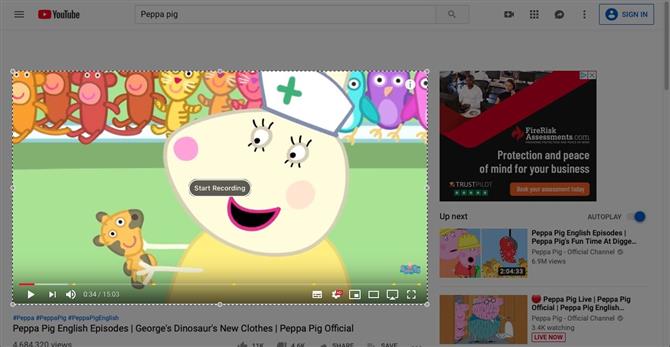
YouTube Premium
11,99 USD / 11,99 GBP miesięcznie, miesięczny bezpłatny okres próbny.
Warto tutaj wspomnieć, że YouTube oferuje własną usługę YouTube Premium, która umożliwia pobieranie filmów z YouTube. Usługa ta kosztuje 11,99 USD / 11,99 GBP miesięcznie i wraz z możliwością pobierania wideo można również unikać reklam, słuchać YouTube Music Premium (a przecież Google Play Music, Google jest teraz właścicielem YouTube). I możesz oglądać Oryginały YouTube, które zawierają filmy i serie, które są dostępne tylko w usłudze subskrypcji.
Jeśli jednak miałeś nadzieję, że będziesz mógł pobrać film na komputer Mac, będziesz zawiedziony. YouTube Premium pozwala tylko subskrybentom pobierać filmy i muzykę na urządzenia mobilne, a będzie dostępna tylko do oglądania w trybie offline przez 30 dni.
Byłby to najbardziej uzasadniony sposób pobierania filmów z YouTube. Ale jeśli nie chcesz płacić 143,88 GBP / 143,88 USD rocznie za przywilej, na szczęście są inne rozwiązania.
Najlepszy darmowy downloader YouTube dla komputerów Mac.
Istnieje wiele narzędzi, które reklamują swoją zdolność do zapisywania filmów z YouTube na komputerze Mac. Niektóre z tych opcji są bezpłatne, a niektóre są opłacane. Z naszego doświadczenia wynika, że darmowe aplikacje mają zwykle więcej problemów niż są warte i potencjalnie niebezpieczne (jeśli zobaczysz ostrzeżenie, że musisz zainstalować Flash, na przykład, może to być oszustwo lub gorsze złośliwe oprogramowanie!)
Na szczęście istnieje kilka sposobów pobierania darmowego filmu z YouTube za pomocą oprogramowania dołączonego do komputera Mac. Nie musisz w ogóle pobierać aplikacji.
MacOS Mojave: Command + Shift + 5
FreeGet macOS Mojave tutaj
macOS Mojave ma własną wbudowaną funkcję nagrywania ekranu, a ponieważ jest częścią systemu MacOS, można z niego swobodnie korzystać.
To może być rozwiązanie dla Ciebie, jeśli nie potrzebujesz dźwięku, ponieważ nie będzie nagrywać dźwięku.
- Naciśnij klawisze Command + Shift + 5.
- Kliknij Nagraj wybrany fragment.
- Przeciągnij krzyżyk, aby wybrać wideo.

- Kliknij przycisk Nagraj.
- Teraz zacznij odtwarzać wideo.
- Poczekaj na zakończenie, a następnie zatrzymaj wideo.
- Zatrzymaj nagrywanie ekranu (znajdziesz przycisk zatrzymania w menu u góry ekranu lub w polu widocznym na obrazku poniżej).

QuickTime Player
Bezpłatny z MacOS
Zanim Apple połączyło narzędzia do nagrywania ekranu z narzędziami do chwytania ekranu w macOS, użytkownicy Mojave Mac mogli użyć QuickTime do nagrywania ekranu na swoim Macu.
QuickTime może być nadal używany w ten sposób – przynajmniej na razie. Oto jak.
- Otwórz odtwarzacz QuickTIme (naciśnij Command + Space i zacznij pisać QuickTime).
- Przejdź do menu u góry ekranu i wybierz Plik> Nowe nagrywanie ekranu.
- Pojawi się wyskakujące okienko nagrywania ekranu. Przed przejściem do następnego kroku kliknij strzałkę w dół obok czerwonego przycisku i upewnij się, że wybrany jest mikrofon wewnętrzny.

- Kliknij czerwony przycisk.
- Teraz zobaczysz instrukcje wskazujące, że możesz kliknąć, aby nagrać pełny ekran, lub przeciągnij, aby nagrać część ekranu. Przeciągnij krzyżyki nad wideo.

- Teraz kliknij Record.
- Rozpocznij odtwarzanie wideo YouTube (upewnij się, że dźwięk jest włączony).
- Po odtworzeniu wideo YouTube możesz kliknąć przycisk zatrzymania w menu u góry ekranu.
- Film zostanie otwarty, aby można go było sprawdzić przed zapisaniem.
Jest to bez wątpienia najlepszy sposób na nagrywanie z YouTube’a na Macu, jednak krótki film może zająć dużo miejsca na twoim Macu i oczywiście trzeba poczekać, aż cały film zostanie odtworzony.
Jak pobrać film z YouTube.
W ofercie dostępne są również rozwiązania, które będą pobierać filmy z YouTube, a nie nagrywać ekran komputera Mac podczas odtwarzania wideo. Może to być preferowana opcja, jeśli nie masz czasu, aby usiąść i poczekać godzinę na grę Peppa Pig.
Jak powiedzieliśmy powyżej, nie zalecamy darmowych rozwiązań, zwłaszcza że na Macu jest już darmowe rozwiązanie i nie jesteśmy pewni, jak bardzo im ufamy.
Parallels ToolBox
15,99 £ / 19,99 $ rocznie, 7-dniowa wersja próbna Pobierz tutaj
Na podstawie tego, że współpraca z dobrze znaną firmą oznacza, że prawdopodobnie nie skończysz z najlepszym złym oprogramowaniem, w gorszym szkodliwym oprogramowaniu na Macu, przyjrzymy się Parallels ToolBox.
Parallels (ludzie stojący za oprogramowaniem ułatwiającym uruchamianie systemu Windows na komputerze Mac) opracowali 30 narzędzi, które można wykorzystać do uproszczenia wielu zadań na komputerze Mac. ToolBox jest wynikiem ich doświadczenia w zarządzaniu działem pomocy technicznej dla klientów korzystających z Parallels na Macu. Tak wielu klientów zadzwoniło, pytając, jak robić różne rzeczy, które Parallels uważał za łatwe w użyciu narzędzia. I tak narodził się Parallels Toolbox.
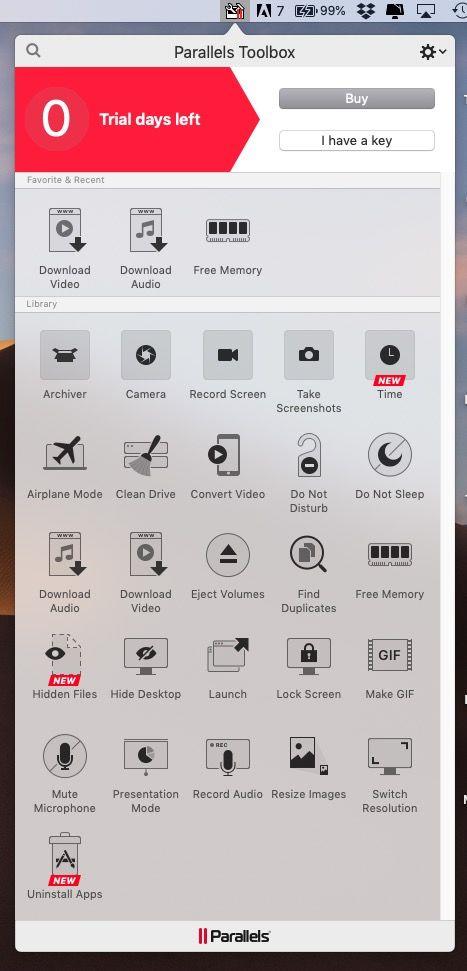
- Po pobraniu i zainstalowaniu pakietu Parallels Toolbox zobaczysz ikonę przybornika w menu u góry ekranu. Kliknij na to.
- Zobaczysz wiele narzędzi, w tym tryb samolotowy, bezpłatną pamięć, nie przeszkadzać, tworzyć GIF i pobierać wideo. Kliknij Pobierz wideo.
- Toolbox poinformuje Cię, że musisz włączyć rozszerzenie Safari, aby pobrać wideo. Kliknij Włącz.
- Teraz na ekranie pojawi się okno Pobierz wideo. Po prostu skopiuj i wklej adres URL z filmu YouTube i wklej go w polu lub przeciągnij i upuść. Strzałka wskaże, że film jest pobierany i pojawi się okno ze szczegółami, np. Pobieranie „Peppa Pig.mp4” i możesz oglądać w miarę pobierania. Pobranie 88 MB zajęło nam około 10 minut – ale pamiętaj, że prędkość zależy od twojego połączenia.

- Po zakończeniu pobierania znajdziesz plik wideo w folderze Pobrane pliki (co może nie być od razu oczywiste).
Plik zostanie zapisany jako film MPEG-4. Będzie się otwierać i grać w QuickTime na komputerze Mac.
Jeśli szukasz łatwego sposobu na przeniesienie wideo na iPada lub iPhone’a, jednym z rozwiązań byłoby skopiowanie wideo na iCloud, aby uzyskać do niego dostęp z aplikacji Pliki. Następnie możesz pobrać go stamtąd i odtwarzać w dowolnym momencie. Mamy tutaj więcej szczegółów na temat zapisywania filmów z YouTube na iPhone lub iPad.